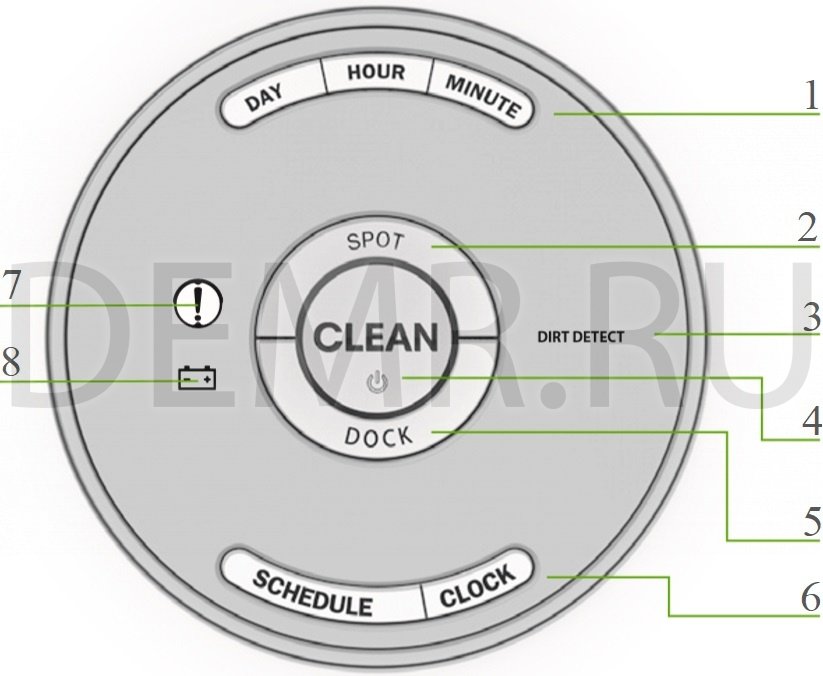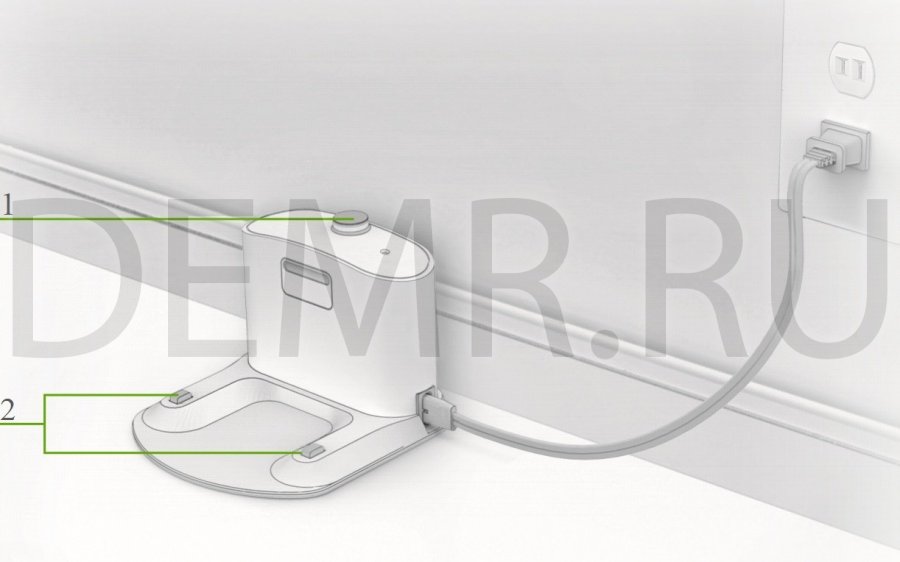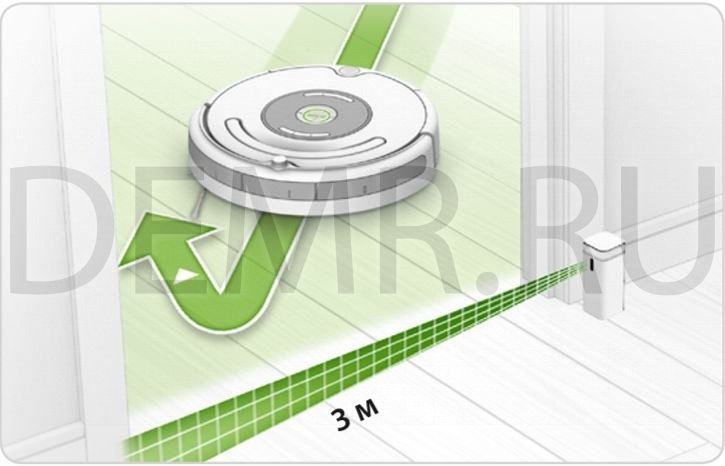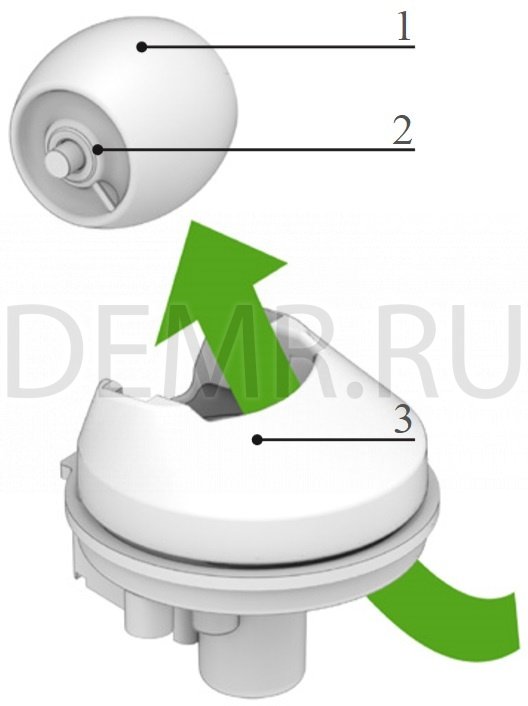Перейти к контенту
Русские электронные инструкции по эксплуатации
Постоянно обновляемый большой каталог документации по эксплуатации и использованию современных устройств и оборудования на русском языке. Бесплатное скачивание файлов.
Поиск:
Главная
♥ В закладки
Просмотр инструкции в pdf
Инструкция по эксплуатации робота-пылесоса iRobot Roomba 676.
Скачать инструкцию к роботу-пылесосу iRobot Roomba 676 (11,91 МБ)
Инструкции по эксплуатации роботов-пылесосов iRobot
« Инструкция к роботу-пылесосу Polaris PVCR 0726W
» Инструкция к роботу-пылесосу iRobot Roomba 880
Вам также может быть интересно
Инструкция к роботу-пылесосу iRobot Roomba 698
Инструкция к роботу-пылесосу iRobot iRobot Roomba 976
Инструкция к роботу-пылесосу iRobot Roomba 676 (R676040)
Инструкция к роботу-пылесосу iRobot iRobot Roomba S9+
Инструкция к роботу-пылесосу iRobot Roomba 616
Инструкция к роботу-пылесосу iRobot Roomba 880
Инструкция к роботу-пылесосу iRobot Roomba 694
Инструкция к роботу-пылесосу iRobot Roomba 981
Добавить комментарий
Имя *
Email *
Сайт
Комментарий






















Сохранить моё имя, email и адрес сайта в этом браузере для последующих моих комментариев.
- Добавить инструкцию
- Заказать инструкцию
- Политика конфиденциальности
Код: 106896
Извините, товара сейчас нет в наличии
Бесплатная доставка
по Красноярску
Извините, товара сейчас нет в наличии
Новости интернет-магазина «Лаукар»:
Дополнительная информация в категории Робот-пылесос:
В интернет-магазине бытовой техники «Лаукар» Вы можете скачать инструкцию к товару Робот-пылесос iRobot Roomba 676 совершенно бесплатно.
Все инструкции, представленные на сайте интернет-магазина бытовой техники «Лаукар», предоставляются производителем товара.
Перед началом использования товара рекомендуем Вам ознакомиться с инструкцией по применению.
Для того чтобы скачать инструкцию, Вам необходимо нажать на ссылку «скачать инструкцию», расположенную ниже, а в случае, если ссылки нет,
Вы можете попробовать обратиться к данной странице позднее,
возможно специалисты интернет-магазина бытовой техники «Лаукар» еще не успели загрузить для скачивания инструкцию к товару:
Робот-пылесос iRobot Roomba 676.

Фирма-производитель оставляет за собой право на внесение изменений в конструкцию, дизайн и комплектацию товара: Робот-пылесос iRobot Roomba 676. Пожалуйста, сверяйте информацию о товаре с информацией на
официальном сайте компании производителя.
iRobot Roomba 676 – это умный робот-пылесос, созданный для облегчения ухода за домашним хозяйством. Он способен автоматически пылесосить полы и избавлять ваш дом от пыли и грязи. Но для того, чтобы начать пользоваться всеми его возможностями, необходимо правильно настроить робота. В этой статье мы предоставим вам пошаговую инструкцию по настройке iRobot Roomba 676.
Первый шаг – распаковка и подготовка робота к работе. В комплекте с iRobot Roomba 676 поставляется зарядная база, фильтр для пылесоса, две боковые щетки и инструкция по эксплуатации. Распакуйте робота и установите его на зарядную базу. Убедитесь, что робот полностью заряжен перед началом работы.
Следующий шаг – подключение робота к приложению iRobot Home. Для того, чтобы получить полный контроль над роботом, вам необходимо загрузить и установить приложение iRobot Home на свой мобильный телефон или планшет. После установки приложения, запустите его и следуйте инструкциям по настройке. Приложение поможет вам установить соединение между роботом и вашим устройством, а также предоставит доступ ко всем его функциям и настройкам.
Третий шаг – настройка параметров уборки. В приложении iRobot Home вы сможете настроить несколько параметров уборки, таких как время уборки, приоритетные зоны для уборки и тип поверхности в разных комнатах. Перейдите в настройки робота и выберите желаемые параметры, исходя из ваших потребностей и предпочтений. Помимо этого, в приложении есть функция расписания уборки, с помощью которой вы сможете настроить автоматическое включение робота в заданное время.
И, наконец, последний шаг – начало уборки. После успешной настройки робота и всех необходимых параметров, вы можете приступить к уборке вашего дома. Для этого достаточно нажать кнопку «Clean» на самом роботе или в приложении iRobot Home. Roomba 676 автоматически начнет работу и приступит к уборке полов в вашем доме, обходя препятствия и очищая поверхность от грязи.
Содержание
- Подготовка к установке irobot roomba 676
- Подключение irobot roomba 676 к Wi-Fi
- Загрузка приложения для irobot roomba 676
- Настройка расписания уборки irobot roomba 676
Подготовка к установке irobot roomba 676
Перед началом установки irobot roomba 676 необходимо выполнить некоторые подготовительные действия. Ниже приведены шаги, которые необходимо выполнить для успешной установки пылесоса.
|
Шаг 1: Распакуйте упаковку и проверьте наличие всех компонентов:
|
Шаг 2: Установите зарядную базу в ближайшем к розетке месте, чтобы пылесос имел доступ к базе во время зарядки. |
|
Шаг 3: Подключите сетевой адаптер к зарядной базе и вставьте его в розетку. |
Шаг 4: Убедитесь, что аккумулятор пылесоса полностью заряжен перед первым использованием. Для этого подключите его к зарядной базе и дайте ему зарядиться в течение 3 часов. |
|
Шаг 5: Установите боковые щетки на irobot roomba 676. Они помогут собирать мусор и пыль с краев комнаты. |
Шаг 6: Освободите пол от ненужных предметов, чтобы пылесос мог свободно перемещаться по комнате и выполнять свои функции эффективно. |
После выполнения этих подготовительных действий irobot roomba 676 будет готов к установке и использованию. Перейдите к следующему разделу, чтобы узнать, как настроить пылесос и запустить его на работу.
Подключение irobot roomba 676 к Wi-Fi
Для полноценной работы и программирования робота-пылесоса irobot roomba 676 важно подключить его к домашней Wi-Fi сети. Это позволит вам управлять роботом через приложение на вашем смартфоне и получать уведомления о состоянии уборки.
Следуйте этим шагам для успешного подключения irobot roomba 676 к Wi-Fi:
- Убедитесь, что irobot roomba 676 находится в зоне покрытия вашей домашней Wi-Fi сети. Если сигнал слабый, переместите робота и повторите попытку.
- Установите приложение «iRobot HOME» на свой смартфон. Приложение доступно для скачивания в App Store или Google Play Store.
- Откройте приложение и создайте аккаунт, если у вас его еще нет. Затем войдите в свой аккаунт.
- Подключите робота к источнику питания и включите его, нажав на кнопку «CLEAN» на верхней части робота.
- На главной странице приложения выберите вкладку «Add a Robot».
- Следуйте инструкциям на экране, чтобы подключить робота к Wi-Fi. Обычно это включает ввод имени и пароля вашей Wi-Fi сети.
- После успешного подключения вы увидите соответствующее уведомление на экране.
Поздравляю, теперь ваш irobot roomba 676 полностью готов к работе в Wi-Fi сети! Вы можете управлять роботом, задавать ему расписание уборок и получать уведомления прямо на своем смартфоне.
Загрузка приложения для irobot roomba 676
Чтобы использовать полный спектр функций irobot roomba 676, вам необходимо загрузить приложение iRobot Home на свое мобильное устройство. Это приложение позволит вам контролировать и программировать вашего робота-пылесоса, а также предоставит доступ к другим полезным функциям.
Чтобы загрузить приложение iRobot Home, следуйте этим шагам:
- Откройте магазин приложений на вашем мобильном устройстве.
- Введите «iRobot Home» в поисковой строке.
- Найдите приложение с логотипом iRobot и нажмите на него.
- Нажмите на кнопку «Установить» и дождитесь загрузки приложения.
- После загрузки откройте приложение iRobot Home и следуйте инструкциям для создания учетной записи или входа в существующую.
После того, как вы успешно загрузили и запустили приложение iRobot Home, осуществите подключение вашего робота-пылесоса irobot roomba 676 к вашей домашней Wi-Fi сети согласно инструкциям в приложении.
Примечание: Приложение iRobot Home доступно для скачивания и установки на устройства, работающие под управлением операционных систем iOS и Android. Проверьте совместимость вашего устройства с приложением перед загрузкой.
Настройка расписания уборки irobot roomba 676
Шаг 1: Включите робот-пылесос irobot roomba 676 и убедитесь, что он находится в зарядной базе.
Шаг 2: Откройте приложение iRobot HOME на своем смартфоне или планшете.
Шаг 3: Войдите в свою учетную запись iRobot HOME или создайте новую учетную запись, если у вас ее нет.
Шаг 4: Подключите irobot roomba 676 к приложению, следуя инструкциям на экране.
Шаг 5: Нажмите на вкладку «Расписание» в нижней части экрана приложения.
Шаг 6: Нажмите кнопку «Добавить расписание», чтобы создать новое расписание уборки.
Шаг 7: Задайте дни и время, когда вы хотите, чтобы irobot roomba 676 начал уборку.
Шаг 8: Настройте параметры уборки, такие как режимы уборки, время работы и повторяемость.
Шаг 9: Нажмите кнопку «Сохранить», чтобы применить настройки расписания уборки.
Шаг 10: Проверьте связь между приложением и irobot roomba 676, чтобы убедиться, что расписание уборки успешно загружено на робот-пылесос.
Шаг 11: Теперь irobot roomba 676 будет автоматически начинать уборку в соответствии с настроенным расписанием.
Обратите внимание, что расписание уборки можно легко изменить или отключить в любой момент с помощью приложения iRobot HOME.

Робот-пылесос iRobot Roomba 676 . Инструкция на русском. Обзор.
Вид сверху
1 — Датчик инфракрасного излучения
2 — Ручка*
3 — Датчик распознавания мягких преград
4 — Лицевая панель
5 — Кнопка извлечения мусоросборника
6 — Мусоросборник и фильтр
Вид снизу
1 — Датчик распознавания перепада высоты
2 — Зарядные контакты
3 — Съемное колесико
4 — Датчик распознавания перепада высоты
5 — Модуль левого колеса
6 — Датчик распознавания перепада высоты
7 — Боковая щетка
8 — Датчик распознавания перепада высоты
9 — Модуль правого колеса
10 — Чистящий модуль
Кнопки и индикаторы
1 — Интерфейс программирования графика уборки*
2 — Кнопка SPOT
3 — Индикатор обнаружения загрязнения Dirt Detect*
4 — Кнопка CLEAN / кнопка питания
5 — Кнопка DOCK
6 — Интерфейс программирования графика уборки*
7 — Индикатор поиска и устранения неисправностей*
8 — Индикатор заряда аккумулятора*
Док-станция Home Base
1 — Датчик инфракрасного излучения
2 — Зарядные контакты
Использование робота-пылесоса iRobot Roomba 676.
Установка док-станции Home Base
Установите док-станцию Home Base в месте, не заставленном другими предметами, причем вокруг док-станции Home Base должно быть свободное место:
• не менее 0,5 м с каждой стороны док-станции Home Base;
• не менее 1,2 м перед док-станцией Home Base и не менее 1,2 м от ступенек;
• не менее 2,4 м от ограничителей движения Virtual Wall.
Док-станция Home Base должна быть постоянно включена в розетку.
*Расположение и/или функции зависят от модели
Как включить и как пользоваться роботом-пылесосом iRobot Roomba 676
• Переверните устройство и удалите ярлычок блокировки аккумулятора. Затем поместите Roomba на док-станцию Home Base для зарядки аккумулятора.
• Для полной зарядки аккумулятора до первого цикла уборки робот Roomba должен заряжаться на док-станции Home Base в течение 3 часов.
• Разбудите робот-пылесос iRobot Roomba 676 вручную, нажав кнопку уборки CLEAN один раз. Запуск цикла уборки осуществляется повторным нажатием кнопки CLEAN.
Примечание. Перед тем, как начать уборку, уберите с пола мешающие предметы (например, одежду и игрушки). Частое использование Roomba позволит содержать полы в чистоте.
• Чтобы приостановить робот-пылесос Roomba во время цикла уборки, нажмите кнопку CLEAN.
• Чтобы возобновить цикл уборки, нажмите кнопку CLEAN еще раз.
• Чтобы прервать цикл уборки и перевести Roomba в режим ожидания, нажмите кнопку уборки CLEAN и удерживайте ее до тех пор, пока не погаснут индикаторы робота Roomba.
• Чтобы вернуть Roomba к док-станции Home Base во время цикла уборки, нажмите кнопку DOCK на роботе Roomba. В этом случае цикл уборки закончится.
• Чтобы использовать режим локальной уборки SPOT, поместите пылесосробот Roomba на грязное место и нажмите кнопку SPOT на роботе. Roomba начнет тщательно чистить это место, двигаясь по спирали, сначала удаляясь от исходного положения до диаметра около метра, а затем возвращаясь в исходное положение.
Примечание. После каждой уборки опорожняйте мусоросборник и чистите фильтр.
• Постоянно держите робот Roomba на док-станции Home Base, чтобы его аккумулятор всего был заряжен. Робот-пылесос будет в постоянной готовности к уборке. Если нужно хранить робота Roomba отдельно от док-станции Home Base, сначала извлеките аккумулятор, и тогда можно будет хранить робота и его аккумулятор в сухом прохладном месте.
Зарядка робота-пылесоса iRobot Roomba 676
Зарядите робот-пылесос Roomba с помощью док-станции Home Base. Световой индикатор аккумулятора погаснет через 60 секунд после подключения для экономии энергии во время подзарядки. Для проверки состояния аккумулятора нажмите кнопку CLEAN. Включится подсветка индикатора заряда аккумулятора или кнопки CLEAN. Цвет индикатора покажет состояние зарядки аккумулятора.
Оранжевый — Идет зарядка
Светится зеленым — Аккумулятор полностью заряжен
Настройка робота-пылесоса iRobot Roomba 676
Установка текущего времени (только на некоторых моделях)
Прежде чем составлять для робота-пылесоса Roomba график уборки, следует установить текущее время. Для этого необходимо:
1. Нажмите и удерживайте кнопку CLOCK.
2. Удерживая кнопку CLOCK, используйте кнопки DAY («День»), HOUR («Час») и MINUTE («Минута») для установки точного времени.
3. Отпустите кнопку CLOCK. Roomba выдаст звуковой сигнал, оповещающий о том, что время и дата установлены.
Программирование графика уборки робота-пылесоса iRobot Roomba 676 (только для некоторых моделей).
робот-пылесос iRobot Roomba 676 может проводить уборку по графику, один раз в день и до семи раз в неделю. Прежде чем составлять график уборки, следует установить текущее время.
Создание или внесение изменений в график уборки
1. Нажмите и удерживайте кнопку установки графика.
2. Удерживая кнопку установки графика, используйте кнопки DAY («День»), HOUR («Час») и MINUTE («Минута») для установки графика.
3. Отпустите кнопку установки графика. Робот-пылесос iRobot Roomba 676 выдаст звуковой сигнал, оповещающий о том, что время уборки задано.
Удаление пункта графика уборки
1. Нажмите и удерживайте кнопку установки графика.
2. Удерживая кнопку установки графика, нажмите кнопку DAY («День») для просмотра времени уборки в тот или иной день недели.
3. Когда на дисплее робота появится время уборки, которое необходимо удалить, следует нажать кнопку DAY («День») и удерживать ее в течение 5 секунд.
4. Отпустите кнопку установки графика. Раздастся звуковой сигнал, оповещающий об удалении пункта графика уборки.
Дополнительные принадлежности робота-пылесоса iRobot Roomba 676.
Ограждение Virtual Wall для двойного режима
(дополнительное устройство, подходит для всех моделей)
Ограничитель Virtual Wall 2 в 1 позволяют удерживать пылесос Roomba в тех местах, в которых вы хотите провести уборку, и не допускать пылесос за пределы этих мест. Между циклами уборки вы можете оставить устройство работать в его положении на полу. Вы можете установить для устройства один из двух режимов с учетом потребностей в уборке вашего дома:
Примечание. При нормальной эксплуатации аккумулятор служит 8–10 месяцев. Если вы не планируете использовать устройство Virtual Wall в течение длительного периода времени, но хотели бы хранить его, не забудьте переключить его в положение Off (Выкл.) (посередине).
Режим Virtual Wall: Если переключатель находится в положении Up («Вверх») (
Примечание. Этот барьер становится шире по мере удаления от устройства (см. рисунок).
Режим Halo: Если переключатель находится в положении Down («Вниз») (
Очистка робота-пылесоса iRobot Roomba 676
Оптимальный уход за роботом
В целях обеспечения оптимальной производительности робота-пылесоса iRobot Roomba 676 необходимо выполнять следующие процедуры ухода. Если качество уборки Roomba ухудшилось, необходимо опорожнить мусоросборник, очистить фильтр и щетки.
Мусоросборник — следует очищать после каждой уборки
Фильтр — следует очищать раз в неделю (два раза в неделю при наличии в доме домашних животных) и заменять каждый 2 месяца
Щетки — следует очищать раз в неделю (два раза в неделю при наличии домашних животных) и заменять каждые 6-12 месяцев
Переднее колесико — следует очищать раз в 2 недели и заменять каждый 12 месяцев.
Примечание. Компания iRobot изготавливает различные сменные детали и узлы. Приобретайте сменные детали на веб-сайте www irobot.com/Roomba600. Если у вас есть вопросы по поводу сменных деталей, обратитесь в Сервисную службу iRobot за дополнительной информацией.
Опорожнение мусоросборника
Нажмите кнопку и вытащите мусоросборник.
Очистка фильтра
Извлеките фильтр, приложив усилие. Стряхните мусор, постучав фильтром по стенке мусорного ведра. Установите фильтр на место.
Каждые два месяца фильтр следует заменять.
Очистка щеток
1. Снимите ограничитель щетки, приподняв оба фиксатора.
2. Снимите щетки робота-пылесоса и удалите волосы и прочий мусор.
1 — Гибкая щетка
2 — Основная щетка
3 — Подшипники щеток
3. Удалите и вычистите волосы и грязь из подшипников щетки робота.
Очистка переднего колесика
1. Для снятия переднего колесика с усилием вытяните его из модуля переднего колесика.
2. Уберите скопившийся в полости колесика мусор.
3. Поверните колесико рукой. Если вращение колесика затруднено, вытяните его из корпуса, извлеките с усилием ось и удалите мусор или намотавшиеся волосы.
4. В завершении верните все компоненты на места. Колесико должно встать на место со щелчком.
1 — Колесико
2 — Ось
3 — Корпус
Важные сведения. Если вращение переднего колесика затруднено в результате скопления волос и мусора, робот-пылесос может повредить напольное покрытие.
Очистка датчиков распознавания перепада высоты и зарядных контактов
Протрите все датчики и зарядные контакты робота-пылесоса чистой сухой тряпкой.
Очистка боковой щетки
Вывинтить винт можно мелкой отверткой. Извлеките боковую щетку из корпуса робота, приложив усилие. Удалите волосы и прочий мусор, затем установите боковую щетку на место.
Поиск неисправностей у робота-пылесоса iRobot Roomba 676.
Проблемы при уборке
Если аккумулятор разряжен, индикатор заряда аккумулятор или кнопка CLEAN светится красным цветом. Немедленно зарядите аккумулятор. Поместите робот-пылесос Roomba на док-станцию Home Base для зарядки.
Если в процессе уборки возникнет ошибка системы робота-пылесоса iRobot Roomba 676, индикатор поиска и устранения неисправностей или кнопка CLEAN начнет мигать и вы услышите голосовое сообщение об ошибке. Следуйте голосовым инструкциям. Сообщение можно повторно прослушать, нажав кнопку CLEAN.
Если проблема не устраняется, посетите веб-сайт global.irobot.com или свяжитесь с местной службой поддержки.
Проблемы зарядки аккумулятора
Если в процессе зарядки возникнет ошибка системы робота-пылесоса iRobot Roomba 676, индикатор поиска и устранения неисправностей начнет мигать и вы услышите голосовое сообщение об ошибке. Проверьте зарядные контакты на роботе и док-станции Home Base. Убедитесь, что они не загрязненыt. Если проблемы во время подзарядки аккумулятора не устраняются, посетите веб-сайт global.irobot.com или свяжитесь с местной службой поддержки.
Прежде чем обращаться к продавцу данного товара с вопросами и комментариями, свяжитесь с компанией iRobot.
Посетите веб-сайт компании iRobot для владельцев по адресу global. irobot.com. Там вы найдете полезные советы, часто задаваемые вопросы, информацию о вспомогательных устройствах и другой продукции компании iRobot.
Литий-ионный аккумулятор (только на некоторых моделях)
Важные сведения. На литий-ионные аккумуляторы и изделия, содержащие литий-ионные аккумуляторы, наложены строгие правила транспортировки. Если вам требуется перевезти такой продукт (с аккумулятором) для технического обслуживания или с любой другой целью, вы ОБЯЗАНЫ соблюдать следующие правила перевозки:
» Извлеките из изделия литий-ионный аккумулятор
— Открутите винт боковой щетки и снимите боковую щетку, слегка потянув ее на себя.
— Открутите четыре винта на нижней крышке, затем снимите нижнюю крышку робота.
— Извлеките аккумулятор.
» Закройте металлические зарядные контакты аккумулятора лентой
» Верните аккумулятор (с закрытыми лентой контактами) в изделие и закройте аккумуляторный отсек
» Упакуйте изделие в исходную или другую упаковку, предотвращающую движение изделия во время транспортировки
» Перевозите только наземным транспортом (не воздушным)
Технические характеристики робота-пылесоса iRobot Roomba 676.
Тип уборки сухая
Тип контейнера для пыли 0.60 л
Фильтр тонкой очистки есть
Уровень шума 58 дБ
Дополнительная информация пылесборник AeroVac
Тип аккумулятора Li-Ion, емкость 1800 мА*ч
Время работы от аккумулятора до 60 мин
Тип датчиков инфракрасные/ультразвуковые
Тип движений по спирали, вдоль стены
Установка на зарядное устройство автоматическая
Электрощетка в комплекте есть
Боковая щетка есть
Местная уборка есть
Программирование по дням недели есть
Таймер есть
Управление со смартфона да
Мягкий бампер есть
Уникальные технологии iAdapt
Экосистема Google Home, Amazon Alexa
Работает в системе «умный дом» да
Протокол связи Wi-Fi
ШхГхВ 34x34x9.20 см
Вес 3 кг
На чтение 6 мин Опубликовано Обновлено
Робот-пылесос iRobot Roomba 676 — это инновационное устройство, которое поможет вам освободить время и силы от рутинных задач по уборке дома. Он способен автоматически перемещаться по вашему дому и очищать полы от пыли, мусора и волос. Он также обладает функциями программирования, позволяющими настроить его работу в соответствии с вашими потребностями и предпочтениями.
Настройка робота-пылесоса iRobot Roomba 676 легка и проста. Все, что вам нужно сделать, это следовать этой подробной инструкции. Прежде чем приступить к настройке, убедитесь, что ваш робот-пылесос полностью заряжен и готов к работе.
Шаг 1: Установите базовую станцию
Первым шагом является установка базовой станции, которая будет служить домом для вашего робота-пылесоса. Разместите базовую станцию вблизи розетки и на открытом пространстве, чтобы робот-пылесос мог свободно подъезжать к ней. Убедитесь, что базовая станция подключена к электрической сети.
Установите в нужное место базовую станцию, чтобы робот-пылесос мог с легкостью найти ее. Он будет использовать базовую станцию для загрузки и возобновления работы.
Содержание
- Распаковка и подготовка к работе
- Подключение робота пылесоса к вай-фай
- Настройка расписания уборки
- Управление и обслуживание робота пылесоса
- 1. Управление роботом пылесосом
- 2. Обслуживание робота пылесоса
- 3. Рекомендации по использованию робота пылесоса
Распаковка и подготовка к работе
Перед началом использования робота пылесоса iRobot Roomba 676 необходимо выполнить несколько простых шагов для его распаковки и начала работы.
Шаг 1: Распаковка
Распакуйте коробку с роботом пылесосом iRobot Roomba 676 и извлеките из нее следующие компоненты:
- Сам робот пылесос
- Зарядная база
- Блок питания
- Инструкция по эксплуатации
- Дополнительные аксессуары (возможно, кисточка для чистки)
Шаг 2: Подготовка зарядной базы
Разместите зарядную базу на открытой и ровной поверхности вблизи розетки электропитания. Убедитесь, что освободившаяся от мебели область достаточно просторна для работы робота пылесоса.
Шаг 3: Подключение зарядной базы
Определите место подключения зарядной базы к розетке, приблизьтесь к ней в пределах 2 метров и вставьте блок питания в розетку. Затем подключите блок питания к зарядной базе.
Шаг 4: Зарядка
Поместите робота пылесоса на зарядную базу и убедитесь, что контакты на роботе соответствуют контактам на зарядной базе. Робот начнет заряжаться автоматически. Подключите блок питания и дайте роботу пылесосу зарядиться до полной емкости.
Поздравляем! Робот пылесос iRobot Roomba 676 готов к работе.
Подключение робота пылесоса к вай-фай
Для работы с роботом пылесосом iRobot Roomba 676 вам потребуется подключить его к домашней беспроводной сети (вай-фай). Это позволит вам управлять пылесосом с помощью мобильного приложения и получать уведомления о его работе.
- Убедитесь, что ваш роутер и смартфон находятся включены и имеют доступ к интернету.
- Откройте мобильное приложение iRobot HOME на вашем смартфоне.
- Войдите в приложение или создайте новый аккаунт, если у вас его еще нет.
- На экране приложения выберите «Добавить робота» или аналогичный пункт меню.
- На роботе нажмите кнопку «Домой» и удерживайте ее 3 секунды, пока не услышите звуковой сигнал.
- На экране приложения выберите «Добавить робота по Wi-Fi».
- Выберите вашу домашнюю сеть Wi-Fi из списка доступных сетей.
- Введит
Настройка расписания уборки
Робот пылесос iRobot Roomba 676 позволяет настроить удобное для вас расписание уборки. С помощью этой функции вы сможете задать дни и время, когда робот будет автоматически запускаться для уборки вашего дома.
Для настройки расписания уборки выполните следующие шаги:
- Убедитесь, что ваш робот пылесос полностью заряжен и находится на базе.
- Включите робот пылесос, нажав кнопку «Clean» на верхней панели или с помощью приложения iRobot HOME на вашем смартфоне.
- Выберите язык на панели управления робота, если это необходимо.
- Нажмите кнопку «SCHEDULE» на панели управления робота.
- Выберите день недели, на котором вы хотите запланировать уборку. Нажмите на этот день на панели управления.
- Выберите время, когда вы хотите, чтобы робот начал уборку. Используйте кнопки на панели управления, чтобы настроить время.
- Повторите шаги 5 и 6 для каждого дня недели, на котором вы хотите запланировать уборку.
- Нажмите кнопку «DONE», чтобы завершить настройку расписания уборки.
После настройки расписания уборки робот пылесос iRobot Roomba 676 будет автоматически запускаться в заданное вами время и день недели. Вы можете в любой момент изменить или отменить расписание уборки, повторив вышеуказанные шаги.
Управление и обслуживание робота пылесоса
Для эффективного использования и долгой службы вашего робота пылесоса iRobot Roomba 676 необходимо уметь правильно управлять и обслуживать его. Ниже приведены основные рекомендации и инструкции по этим процессам.
1. Управление роботом пылесосом
Для управления роботом пылесосом iRobot Roomba 676 вы можете использовать:
- Кнопки на самом устройстве — на роботе пылесосе есть кнопки для начала или остановки уборки, а также для возврата пылесоса на док-станцию.
- Пульт дистанционного управления — в комплекте с роботом пылесосом поставляется пульт, с помощью которого вы можете управлять уборкой, выбирать режимы и таймер.
- Мобильное приложение iRobot HOME — вы можете скачать приложение на свой смартфон и управлять роботом пылесосом через него, а также получать уведомления и контролировать уборку дистанционно.
2. Обслуживание робота пылесоса
Для поддержания хорошей работоспособности робота пылесоса iRobot Roomba 676 необходимо регулярно проводить следующие процедуры обслуживания:
- Очищение контейнера для пыли — контейнер для пыли робота пылесоса рекомендуется очищать после каждой уборки. Он может быть извлечен и опустошен, а также промыт водой, если это допустимо по инструкции.
- Очищение основного щетки и боковых щеток — щетки робота пылесоса периодически нужно очищать от накопившейся пыли и волос, чтобы уверенно продолжать эффективную уборку. Их также можно вытащить и промыть водой при необходимости.
- Проверка состояния щетки для вытяжки — эта щетка отвечает за удалиние волос и нитей из основной щетки. Она должна быть регулярно очищена и проверена на иностранные предметы, которые могли застрять.
- Замена фильтра — фильтр робота пылесоса Roomba 676 рекомендуется менять каждые 2-3 месяца, чтобы сохранить высокое качество фильтрации и предотвратить повреждение робота.
- Проверка наличия акумулятора — периодически проверяйте состояние и производительность аккумулятора робота пылесоса. При необходимости замените его на новый.
3. Рекомендации по использованию робота пылесоса
Для оптимального использования и ухода за роботом пылесосом iRobot Roomba 676 стоит учесть следующие рекомендации:
- Предварительно уберите с пола крупные предметы, провода и игрушки, чтобы предотвратить их попадание в робот.
- Проводите уборку в закрытых помещениях без сквозняков и поддерживайте нормальную температуру воздуха.
- Не используйте робот пылесос на мокрых или влажных поверхностях.
- Проверьте уровень заряда аккумулятора перед началом уборки и убедитесь в наличии достаточного времени для уборки.
Следуя этим рекомендациям, вы сможете настроить и обслуживать робот пылесос iRobot Roomba 676, чтобы он работал продолжительное время и эффективно выполнял свои функции.









.jpg)